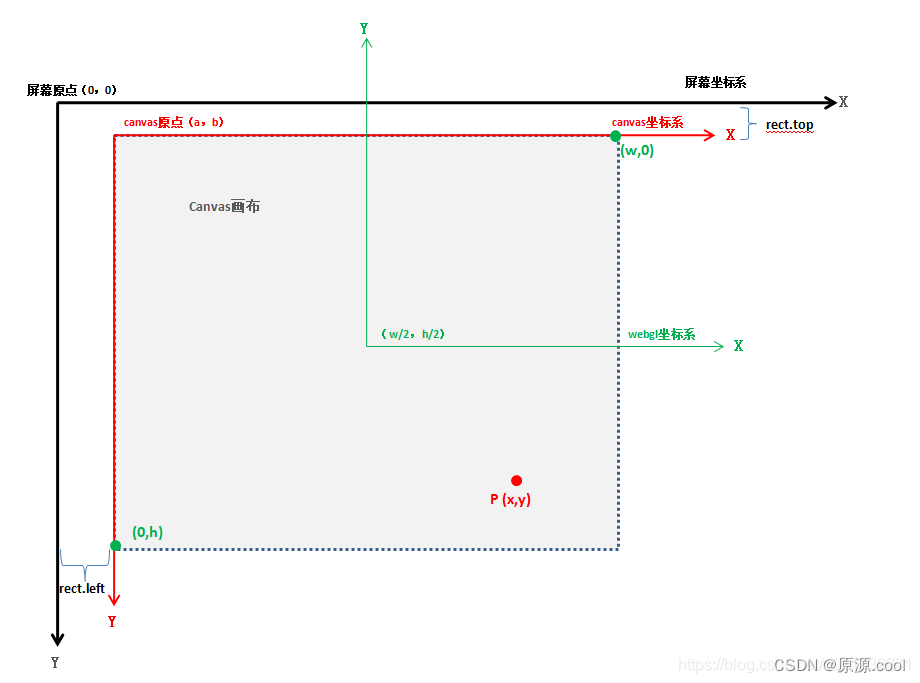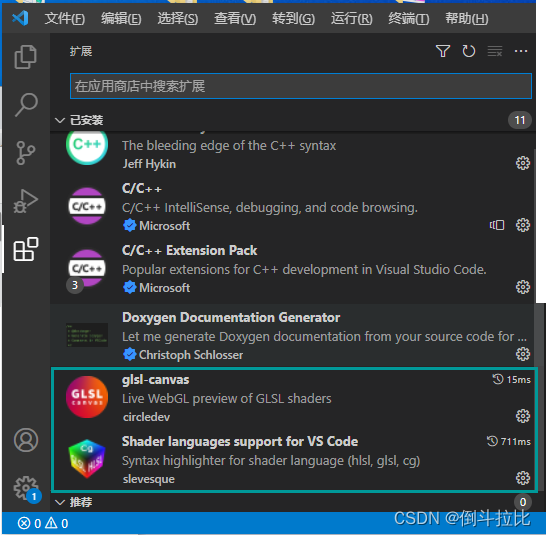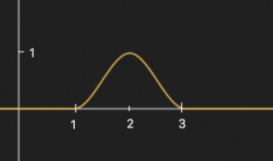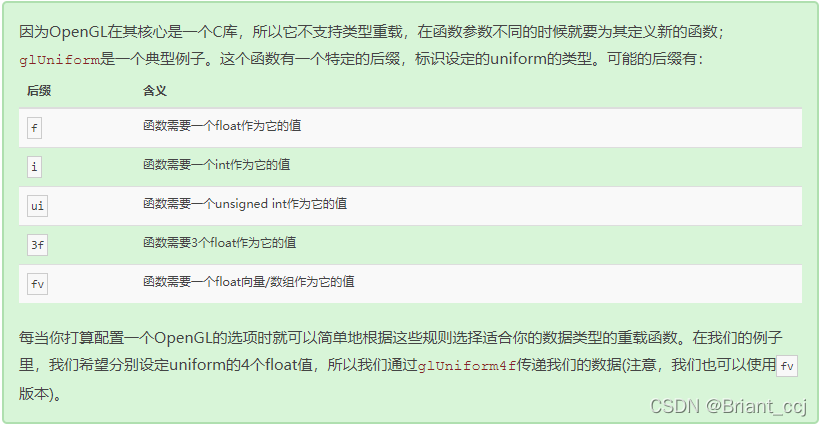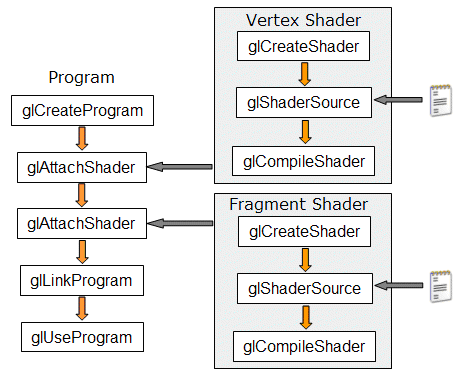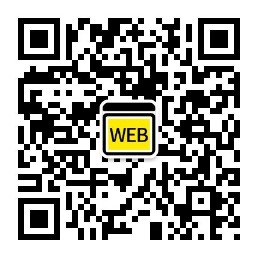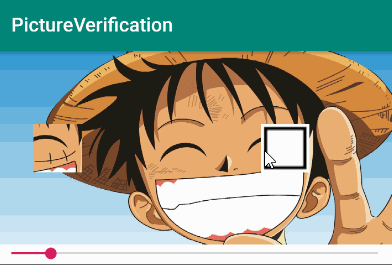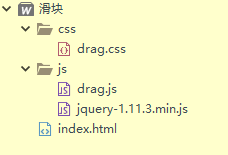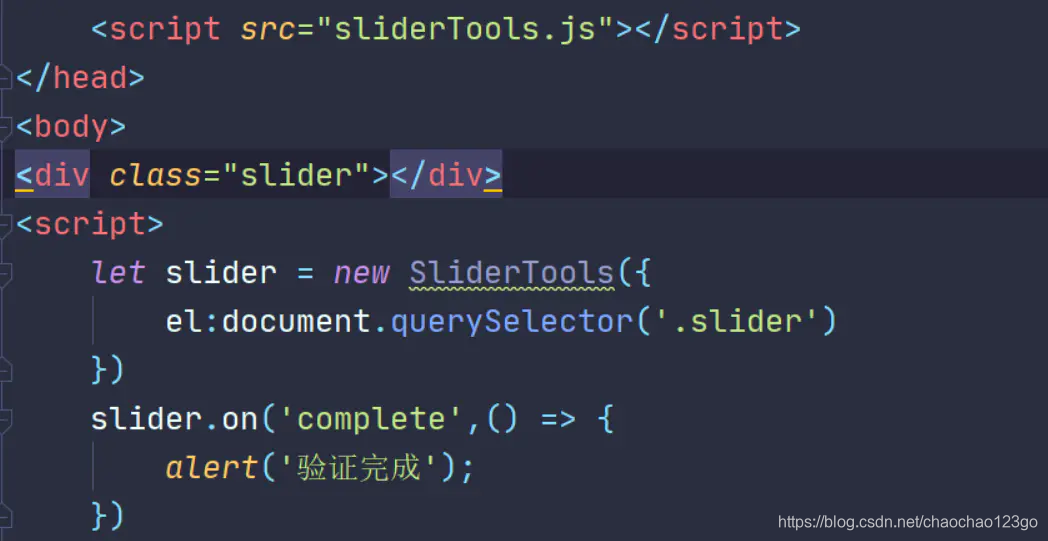glsl效果2——灰度图
-
- 原始图及代码
- 1.1. 原始图
- 1.2. 原始代码
-
- 灰度图效果图及glsl代码
- 2.1. 效果图
- 2.2. glsl代码
-
- 加权的灰度图的效果图和glsl代码
- 3.1. 效果图
- 3.2. glsl代码
-
- git地址
以下的效果建立在使用帧缓冲,渲染到纹理后进行的相关操作,具体代码可以看git项目里的源代码。灰度图就是吧原来的颜色都变成了灰色
1. 原始图及代码
1.1. 原始图
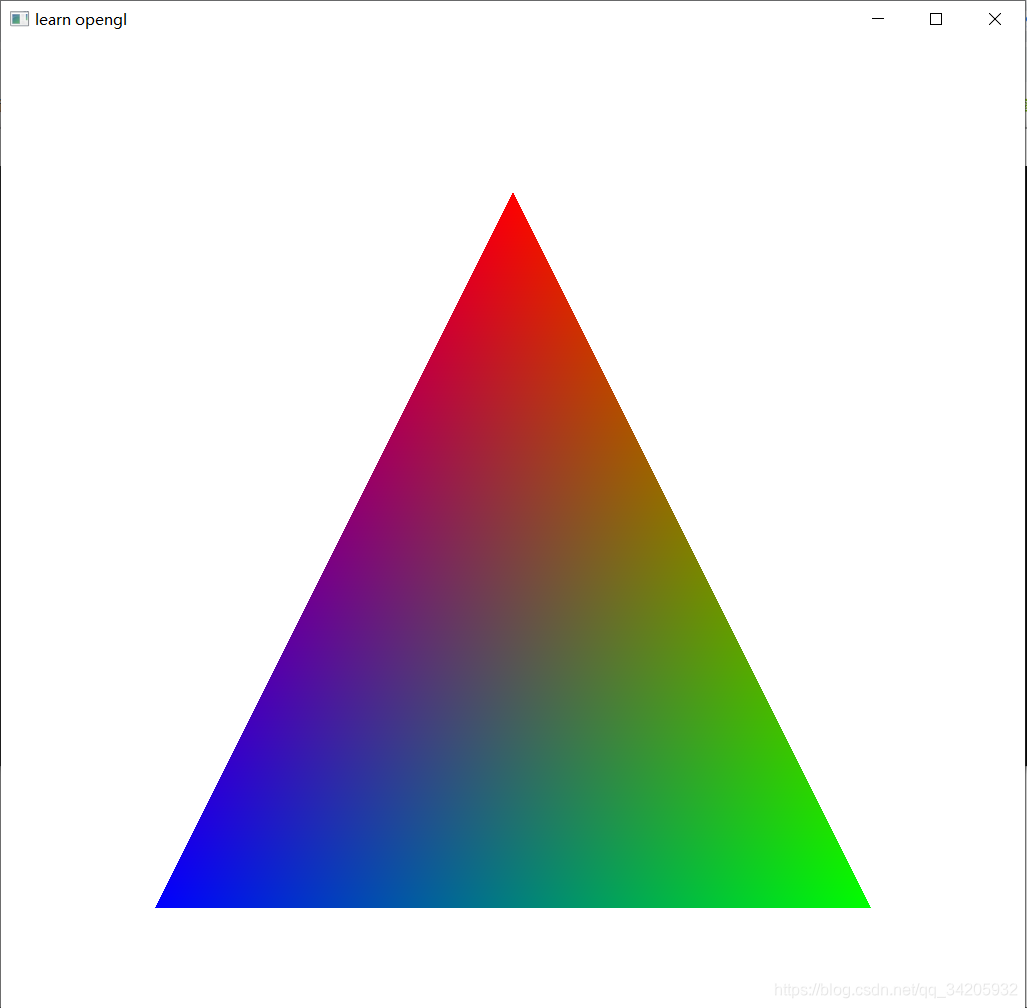
1.2. 原始代码
void main()
{FragColor = texture(screenTexture, TexCoords);
}
2. 灰度图效果图及glsl代码
2.1. 效果图
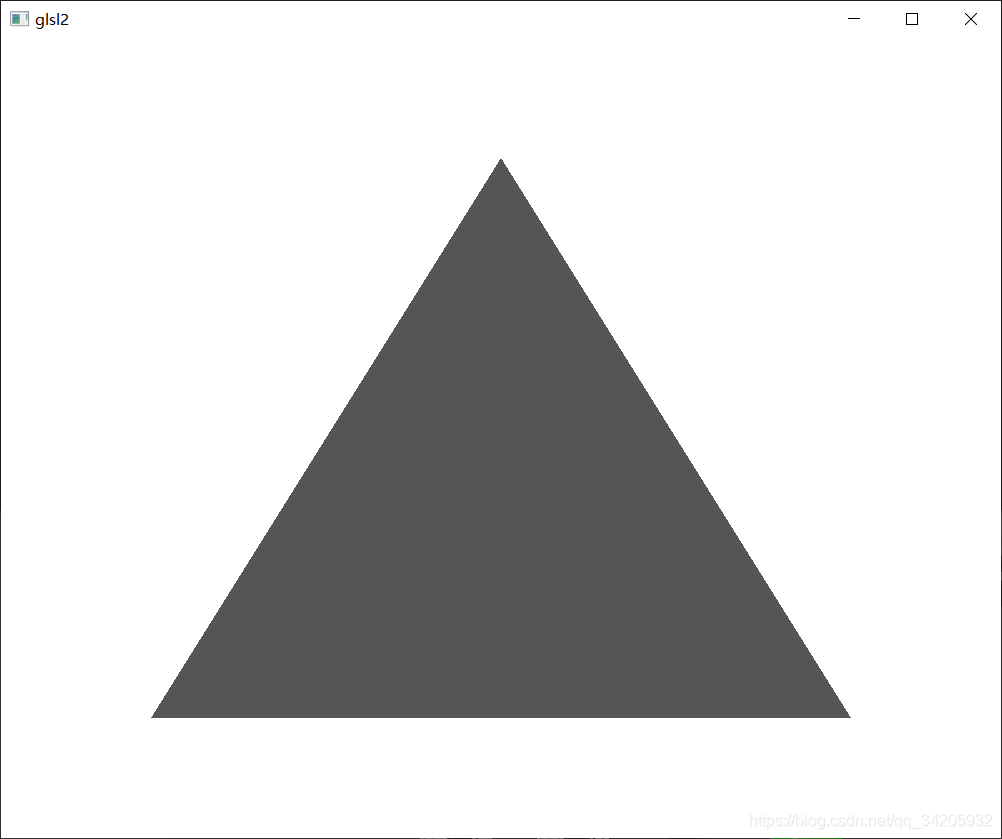
2.2. glsl代码
//灰度图
void main()
{vec3 col = vec3(texture(screenTexture, TexCoords));float average = (col.x+col.y+col.z)/3.0f;FragColor = vec4(average,average,average,1.0);
}
可以看到,这里的处理很简单就是吧,图像的rgb三个值均值了一下,这已经能创造很好的结果了,但人眼会对绿色更加敏感一些,而对蓝色不那么敏感,所以为了获取物理上更精确的效果,我们需要使用加权的(Weighted)通道。
3. 加权的灰度图的效果图和glsl代码
3.1. 效果图
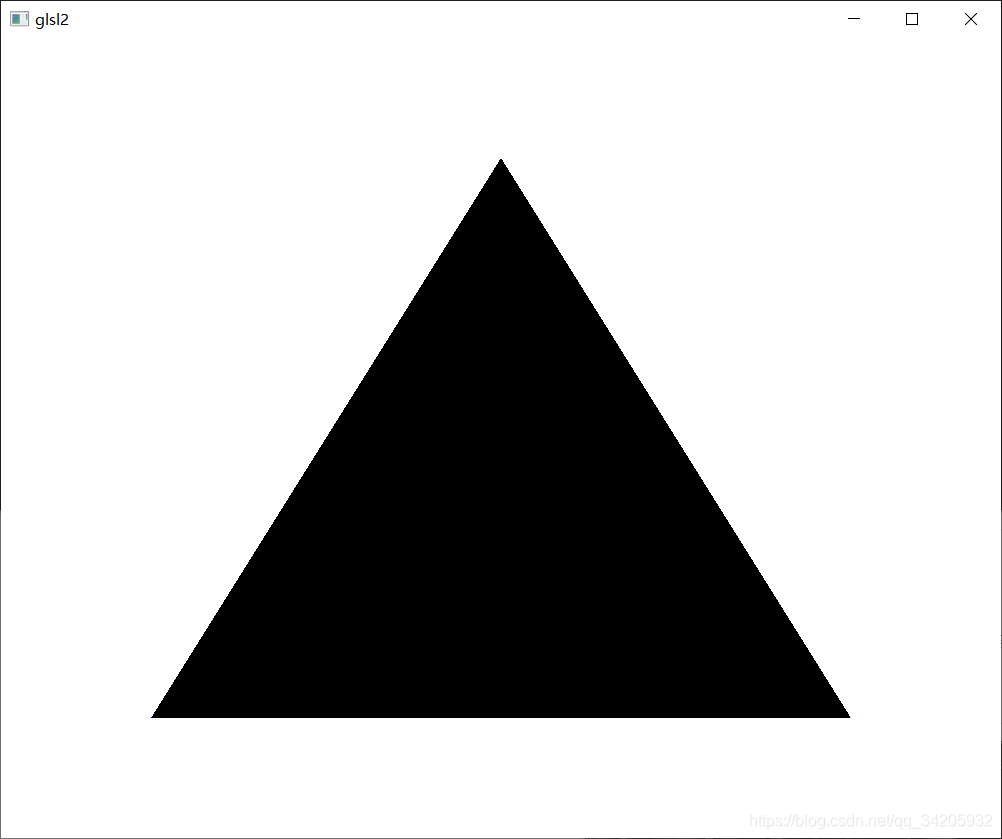
3.2. glsl代码
//加权灰度图
void main()
{vec3 col = vec3(texture(screenTexture, TexCoords));float average = 0.2126 * FragColor.r + 0.7152 * FragColor.g + 0.0722 * FragColor.b;if(col.x!=1.0f&&col.y!=1.0f&&col.z!=1.0f){FragColor = vec4(average,average,average,1.0);}else{FragColor = texture(screenTexture, TexCoords);}}
具体rgb相对应的数值为什么是这样,我也不知道。
4. git地址
项目地址